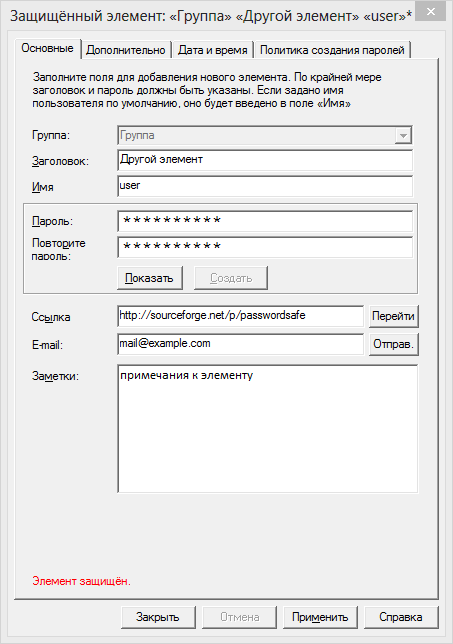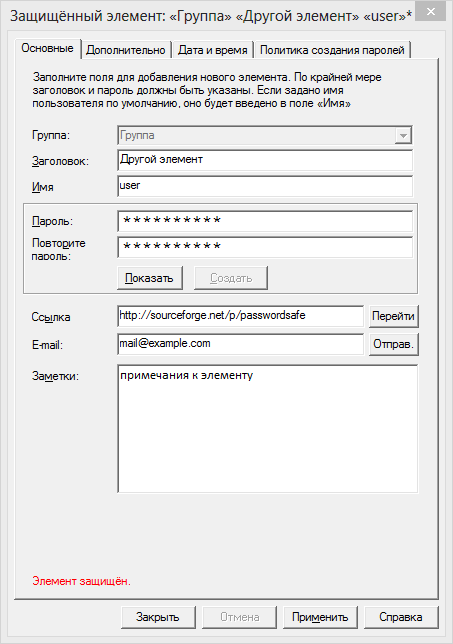Имена пользователей, пароли и группы: основные
Имена пользователей, пароли и группы, а также другие параметры настраиваются на четырёх вкладках:
- Основные: все необходимые элементы, связанные с управлением паролями
- Дополнительно: дополнительные характеристики, включая историю паролей
- Дата и время: дата истечения пароля и статистика
- Политика создания паролей: переопределяет для данного элемента «политику по умолчанию»
Большинство меток на вкладках «Основные» и «Дополнительно» являются функциональными. При щелчке на них значение соответствующего поля копируется в буфер обмена. После копирования в буфер метка моргнёт зелёным цветом. В настоящий момент следующие метки являются функциональными:
- Основные
- Группа
- Заголовок
- Имя пользователя
- Пароль
- Заметки
- Ссылка
- E-mail
- Дополнительно
- Автонабор
- Выполнить команду
Примечание. Если при щелчке на метке «Автонабор» или «Выполнить команду» удерживать клавишу Ctrl, то при копировании в буфер обмена не будут подставлены значения переменных.
Вкладка «Основные»
На данной вкладке собраны самые важные элементы.

Ниже приведено описание полей, связанных с каждым элементом:
- Группа: имя, используемое для группировки (систематизации) связанных элементов;
- Заголовок: имя, характеризующее данный элемент;
- Имя: имя пользователя;
- Пароль: пароль;
- Заметки: произвольные заметки для данного элемента;
Обязательными являются только поля заголовок и пароль.
Также можно заполнить следующие поля:
- Ссылка: ссылка, связанная с данным элементом. Если поле заполнено, становится активной кнопка «Перейти». Если протокол не указан, считается, что это HTTP-ссылка (т. е. «www.foo.net» эквивалентно «http://www.foo.net»). Щелчок с клавишей Control (Ctrl+Щелчок) вызывает автонабор на открытой в браузере странице. Для получения дополнительной информации см. примечания.
- E-Mail: адрес электронной почты, связанный с данным элементом. Данное поле предназначено для хранения E-Mail, связанного с сайтом, например, адреса техподдержки support@myvendor.com. Если сайт требует указания адреса электронно почты в качестве логина, удобнее сохранить его в поле «Имя пользователя».
Если поле заполнено, становится активной кнопка «Отправить». Нажатие данной кнопки приводит к созданию нового письма через почтовый клиент по умолчанию. При этом в поле «Кому» заносится указанный здесь адрес. Для получения дополнительной информации см. примечания.
Особенности работы со ссылками:
- По умолчанию для открытия веб-страниц Password Safe использует настроенный в системе браузер по умолчанию. В случае необходимости можно использовать альтернативный браузер, добавив к ссылке приставку «[alt]» (например, «[alt]http://www.foo.net»). Данный функционал может потребоваться, например, если в качестве браузера по умолчанию настроен Firefox, а связанный с элементом сайт лучше работает в Internet Explorer. Настройка параметров альтернативного браузера производится на вкладке Управление→Настройки→Разное.
- Если указана приставка «{alt}», то ссылка передаётся браузеру без изменений (не добавляется «http://» для ссылок, в которых не указан протокол). Это может потребоваться, если в качестве альтернативного браузера указан SSH-клиент или другое приложение для удалённого доступа. Приставка «[ssh]» оказывает тот же эффект.
- Если добавлена приставка «[autotype]», то после открытия ссылки производится автонабор по заданным в соответствующем поле правилам.
Адрес электронной почты обрабатывается согласно правилам, указанным в RFC 2368.
- Откройте контейнер, в который требуется добавить новый элемент.
- В меню Изменить выберите Добавить элемент.
- Заполните необходимые поля в диалоге Редактирования/просмотра элемента.
Примечание. Если при создании нового элемента была выбрана группа, её имя автоматически помещается в поле «Группа» диалога Редактирование/просмотр элемента. Если в поле «Группа» указать новое имя, будет создана группа с таким же именем.
Вы можете ввести пароль вручную, или создать его в соответствии с установленной Политикой создания паролей. Для того, чтобы Password Safe создал новый пароль, нажмите кнопку Создать в диалоге Редактирование/просмотр элемента. Если созданный пароль вам не подходит, нажмите кнопку ещё раз или измените пароль вручную.
Примечание. Если вы используете системы «единого входа», которые позволяют использовать один и тот же пароль для различных машин/серверов/приложений, то можно настроить несколько элементов Password Safe таким образом, чтобы изменение пароля в одном из них автоматически отражалось в остальных. Использование псевдонимов подробно описано в соответствующем разделе.
Редактирование существующих элементов
- Выберите элемент для редактирования.
- В меню Изменить нажмите Редактирование/просмотр элемента.
Примечание. По умолчанию пароль скрыт. Для просмотра связанного с этим элементом пароля нажмите кнопку Показать.
Добавление новой группы
- В меню Изменить выберите пункт Добавить группу.
- Введите имя новой группы.
Редактирование имени группы
- Щёлкните правой кнопкой мыши на имени группы и в контекстном меню выберите пункт Переименовать группу.
Примечания:
- Группы могут быть вложенными.
- Группы не существуют как таковые. Группа существует только если внутри неё или её подгруппы есть элементы. Таким образом, если сохранить контейнер сразу после создания группы (до того, как в группу или её подгруппу будут добавлены элементы), группа исчезнет. Для того, чтобы новая группа гарантированно сохранилась, можно создать новый элемент и набрать требуемое имя в поле «Группа» (вложенные группы разделяются точкой «.»).
Защищённые элементы
Поля в защищённых элементах не могут быть изменены. Чтобы снять защиту с выберите в контекстном меню элемента (или в меню «Изменить») «Снять защиту». У защищённых элементов внизу вкладки присутствует соответствующая запись.